
Fasahar RDP (Katannin Dillicol) yana ba masu amfani iri ɗaya ko sigogin daban-daban na tsarin aiki don yin ikon sarrafa kwamfutar. Akwai abokan ciniki na musamman waɗanda suka bambanta daga abubuwan amfani da na'ura masu amfani da na'ura na na'ura na na'urori, inda aka bayar da wannan zaɓi ta hanyar mai amfani da kwamfutar, da ikon yin hulɗa tare da maɓallin linzamin kwamfuta. A matsayin wani ɓangare na yau, muna son gaya game da amfani da masanan RDP a Linux.
Yi amfani da abokan cinikin Rdp a Linux
Yanzu babu abokan cinikin RDP, tunda akwai matsaloli a cikin aiwatar da fasahar da ke da alaƙa da mallaka. Koyaya, aƙalla zaɓuɓɓukan abubuwa uku daban-daban ana ba da su ga yowser na yau. Bayan haka, muna son gaya kawai game da mafi mashahuri kuma abin dogara da su, kuma ku, tura umarnin da ya dace kuma haɗa zuwa uwar garken.Zabi 1: REMMINA
REHMERA shine mafi mashahuri abokin ciniki na tebur, wanda aka riga an shigar da tsohuwa a cikin rarraba Linux. Koyaya, sigarta sau da yawa tana da amfani. Wannan shirin yana da mafi sauki da kuma mai fahimta GII tare da babban adadin kayan aikin taimaka. Hatta mai amfani da Novice na iya mayar da shi, don haka, sanya wannan software a farkon wuri. Bari mu tashi mataki a mataki a cikin aikin shigarwa, saiti da haɗi a Rommine.
Mataki na 1: Shigarwa
Yakamata ka fara da shigarwa na wannan abokin ciniki na RDP ga tsarin aiki. Kamar yadda aka ambata a baya, ta tsohuwa, yawancin abubuwan da aka rarraba sunayensu da yawa sun riga sun kasance, amma ba zai ji rauni a sabunta sigar ta da ba ta ɗauki lokaci mai yawa.
- Idan an bata kawai a cikin tsarin sake ku kuma kuna son shigar da tabbataccen taron, amma ba shirin Majalisar ba, alal misali "a cikin menu na yau da kullun ko kuma clamping a Ctrant + Alt + T hade.
- A cikin na'ura wasan bidiyo na yanzu, shigar da sudo apt shigar da sake sakewa kuma danna Shigar. Sauya Manajan APT zuwa wani idan kayi amfani da rarraba dangane da ja ko Fedora.
- Koyaushe shigar da shigarwa koyaushe ana ƙaddamar da shi a madadin Superuser, don haka dole ne ku tabbatar da su ta shigar da kalmar wucewa a cikin sabon layi. Wannan halin ba banda ba ne.

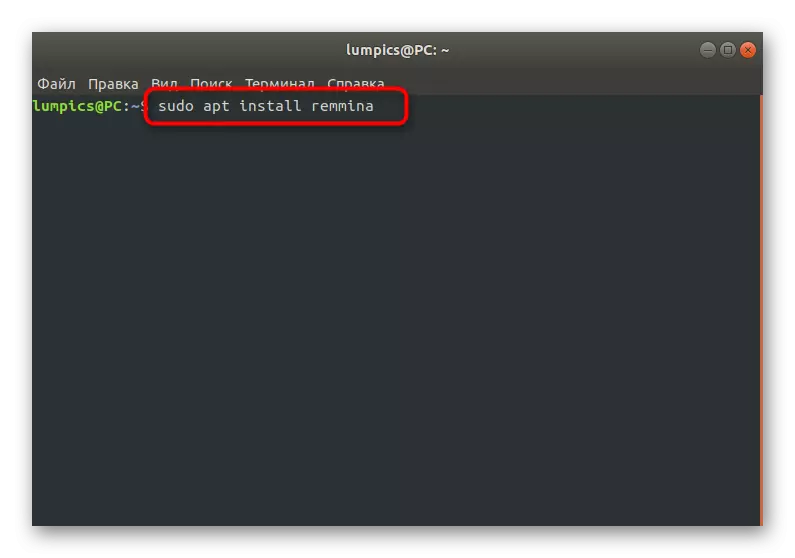
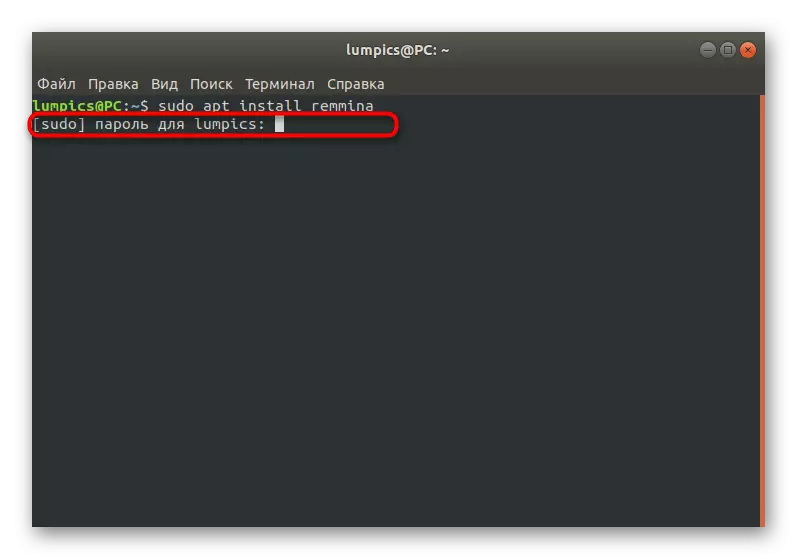
Wannan na iya buƙatar ƙarin tabbacin ƙarin faɗuwar wurin aiki mai aiki. Bayan nasarar kammala shigarwa, zaku iya motsawa zuwa amfani da abokin ciniki. Idan kana son sabunta sigar, dole ne ka yi amfani da wuraren ajiya na ajiya, saboda babu wani jami'in da aka gina. Tarawa zai zama mafi wahala, amma yayi kama da wannan:
- A cikin na'ura wasan bidiyo, shigar da sudo apt-ƙara-ajiya-ƙara-sprisitivory PPA-Team / REMMINA-TODAY Nemo fayiloli daga wurin ajiya.
- Tabbatar da wannan matakin ta hanyar rubuta kalmar sirri ta asusun ajiyar banki.
- Za a sanar da kai daga fakitin da aka karɓa. Dauke su ta danna Shigar.
- Jira don saukar da fayiloli. A yayin wannan aikin, kar a rufe na'ura wasan bidiyo kuma kar a katse haɗin Intanet.
- Bayan haka, ya kamata ku sabunta jerin ajiya na ajiya ta hanyar sudo a dace-sami umarnin ɗaukaka.
- Ya rage kawai don shigar da abokin ciniki na RDP da kuma toshe-Indo-Ingrinsrawn Remmine-plugins-Stalcyf-plugins-misali.
- Tabbatar da bayani game da sararin faifai ta hanyar zabar amsa d, kuma jira ƙarshen aikin.
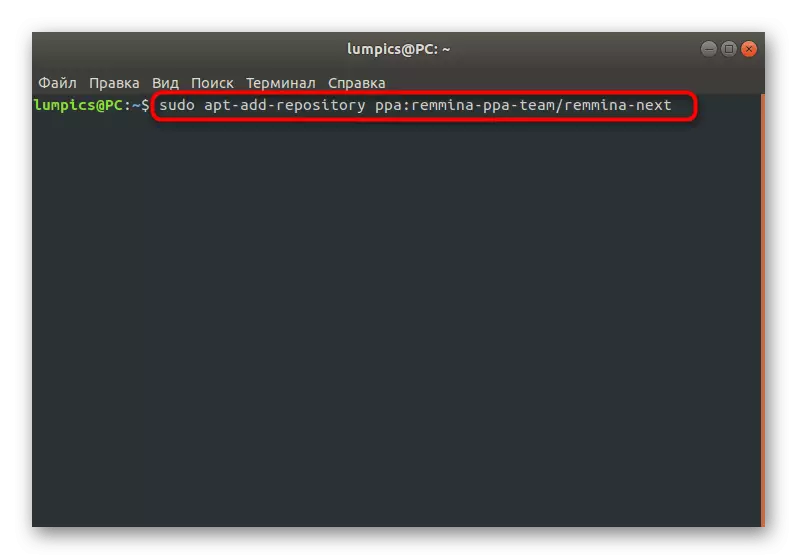
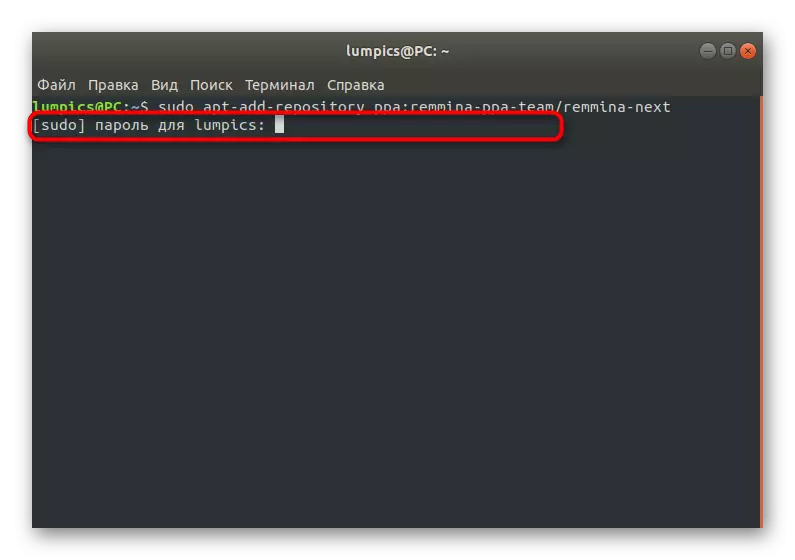
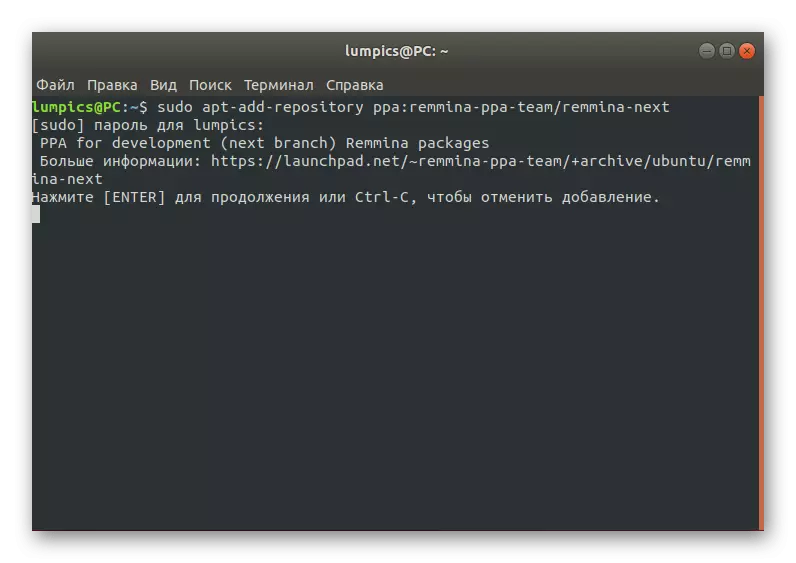

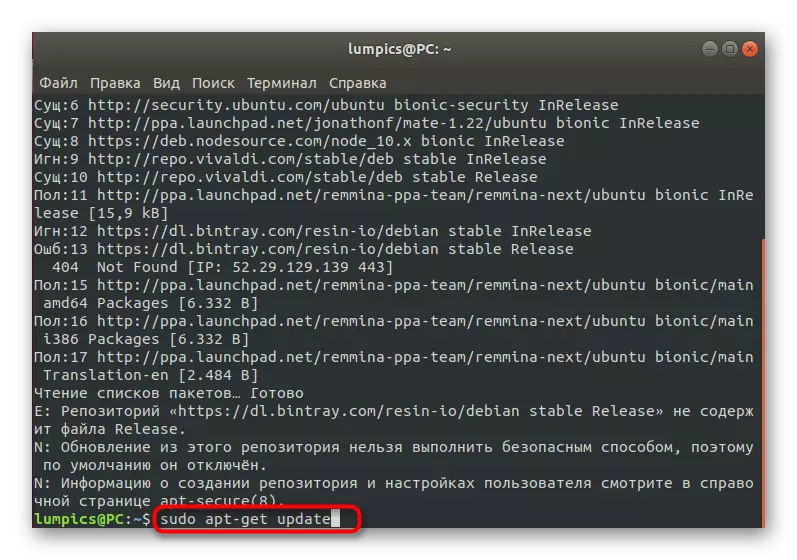

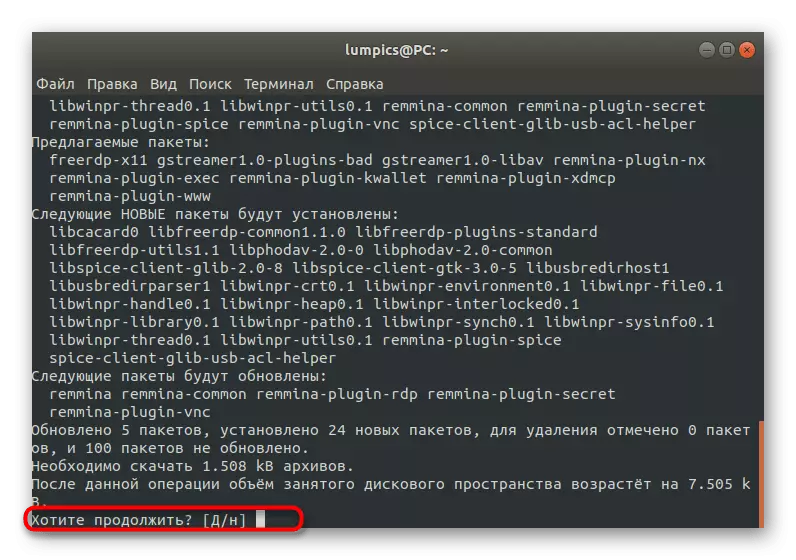
An kammala wannan shigar. Wani sabon sigar za a maye gurbinsa ta atomatik ta wani sabon abu, sabili da haka, zaku iya rufe na'ura wasan bidiyo da je zuwa farkon software.
Mataki na 2: Run da Saita
Tare da farawa da tsari na rabmona, har ma da yawancin mai amfani Novice zai fahimta, kuma takaddar hukuma zai taimaka da ƙarshen. Koyaya, har yanzu muna son zama a manyan abubuwan don lokacin da lokacin aiwatar da wannan aikin babu matsala.
- Ta hanyar tsohuwa, alamar remonta nan da nan bayan shigarwa za a ƙara zuwa menu na aikace-aikacen. Ku kalli da shi a cikin jerin sunayen ko amfani da zaren binciken.
- Don zuwa saitunan, danna kan maɓallin a cikin nau'in layin kwance uku kuma zaɓi "sigogi".
- Yanzu taga sake sakawa yana bayyana akan allon. Yana da yawancin shafuka masu ɗaukar nauyin yin canje-canje na duniya da mai amfani. Misali, a nan zaku iya saita ƙudurin ƙuduri na allo, canza haɗi key, shirya SSH da Tsaro Protocol Points.
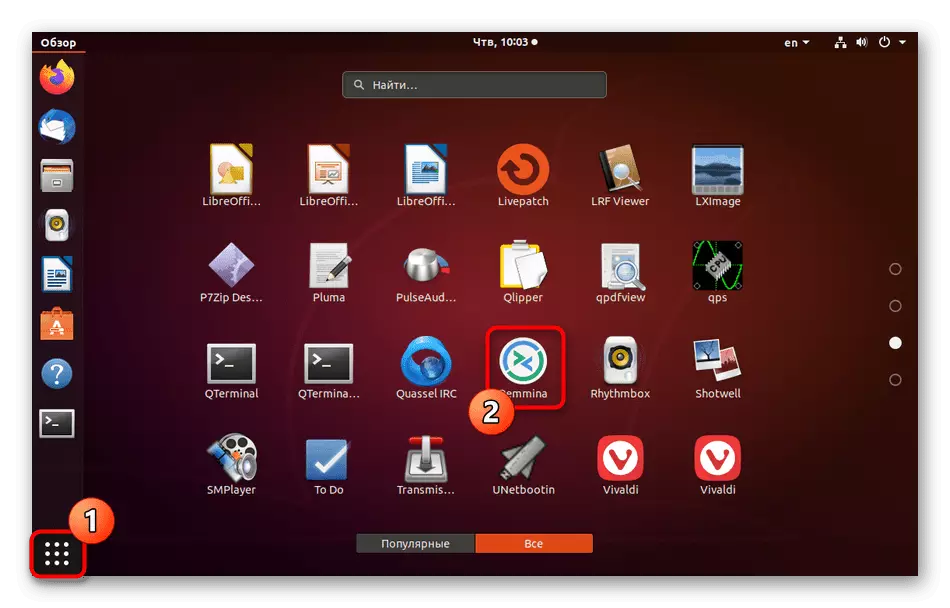
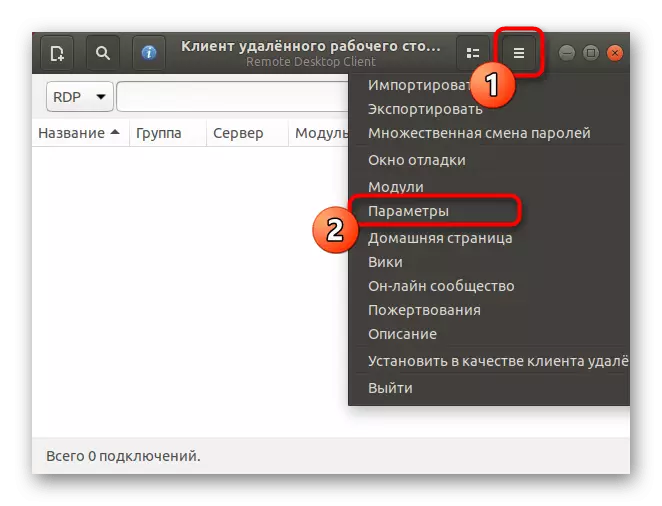
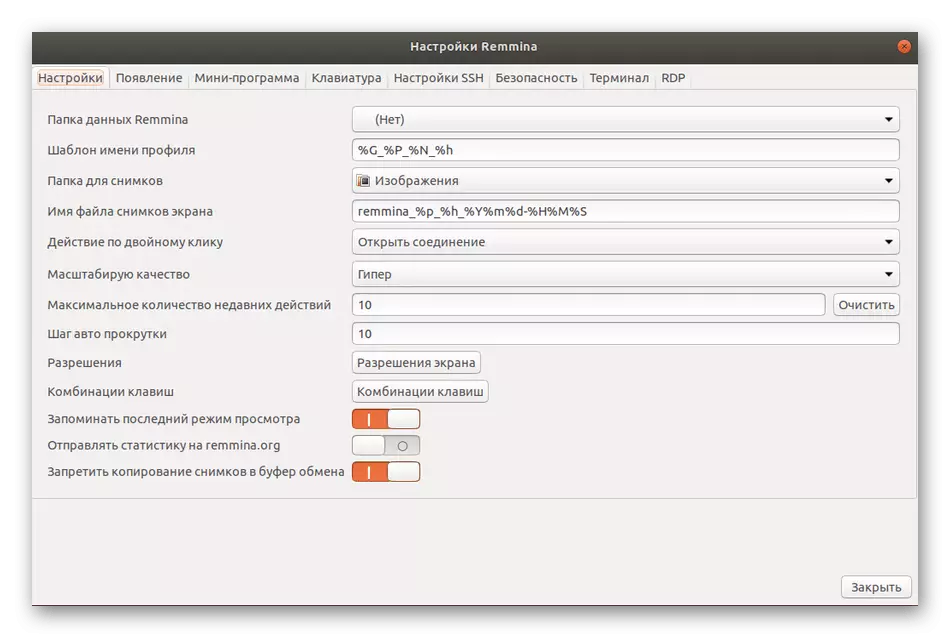
Ba za mu zauna a kan kowane abu ba tare da cikakken bayani ga kowane zaɓi, da kuma sake dubawa yana da yare na Rasha, wanda zai taimaka wajan fahimtar komai da kansa.
Mataki na 3: Kirkirar Bayani da Haɗin
Bayan shigar da ingantaccen tsarin saiti, ya sauke kawai don ƙirƙirar bayanin martaba ta amfani da yarjejeniya don samun nasarar haɗawa zuwa Dillip ɗin nesa. Muna ba da shawara don watsa ƙa'idodin wannan hanyar.
- Nemo gunkin da ya dace a saman kwamitin kuma danna kan shi tare da maɓallin linzamin kwamfuta na hagu don nuna fom ɗin kirkirar haɗin.
- Cika duk layin daidai da bukatunku. Tabbatar dawo da waɗannan asusun da adiresoshin sabar. Bayan haka zaka iya zaɓar aiki. Idan ka danna "Haɗa", saitunan da aka kayyade bazai sami ceto ba, saboda wannan ya kamata ka danna "Ajiye ka haɗa".
- A nan gaba, za a iya fara ajiyayyu bayanan bayanan kai tsaye ta hanyar babban menu. Dukkanin haɗin da ake samarwa za'a nuna shi azaman tebur tare da cikakken bayani.
- Bayan farawa, taga daban tare da kwamfutar hannu mai amfani. Yi tsammanin fara saukewa da amfani da kayan aikin a hannun hagu don gudanar da zaman.
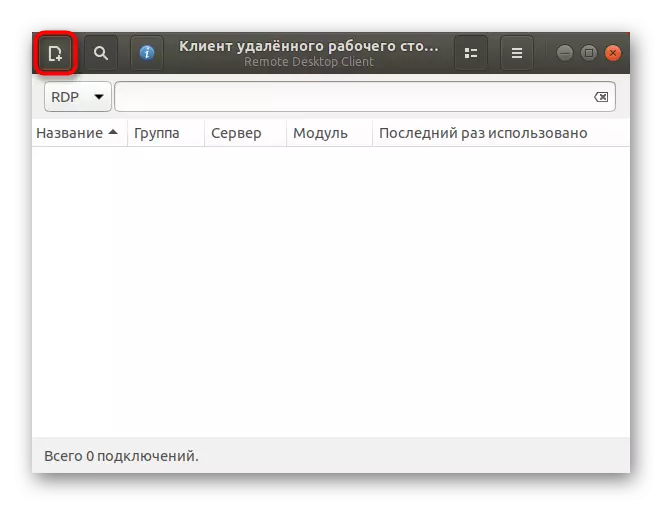



Yanzu ya rage kawai kawai don fara hulɗa tare da madawwami, yin ayyukan da suka dace a can. Idan kuna da wasu tambayoyi game da aikin Rehina, kuyi kulawa ta musamman ga takardun: a can, a cikin matsakaicin cikakken tsari, ana bayanin amsoshin cikakken bayani, amsoshin da aka bayyana cikakke ga duk tambayoyin masu amfani.
Zabin 2: rdesktop
Kayan aiki na gaba da ake kira Rdesktop ba ya shahara tsakanin masu amfani da NOVIce, tunda ana yin saiti duk masu amfani da umarni ta hanyar shigar da umarni masu dacewa. Koyaya, wannan shawarar ta kasance a cikin kwararru da masoya na abubuwan amfani da na'ura masu amfani da na'ura.
Mataki na 1: Sanya Rdesktop
A takaice, zamu mayar da hankali kan tsarin shigarwa na Rdesktop kanta. Wannan shirin wannan aikin a cikin wuraren ajiya na cikin gida, godiya wanda mai amfani bai buƙatar saukar da ƙarin fayiloli ko fakiti ba.
- Bude "tashar" a kowane hanya mai dacewa.
- Shigar da sudo apt-samun shigar da umarnin umarnin da aka shigar kuma danna Shigar.
- Tabbatar da wannan aikin ta shigar da kalmar sirri ta Superuser a cikin sabon layin.
- Shigarwa zai ci gaba nan da nan bayan zabi mai kyau amsa "D".
- Hakanan ana aiwatar da wannan amfani na wannan amfani ta hanyar "tashar" ta hanyar umarnin Rdesktop.
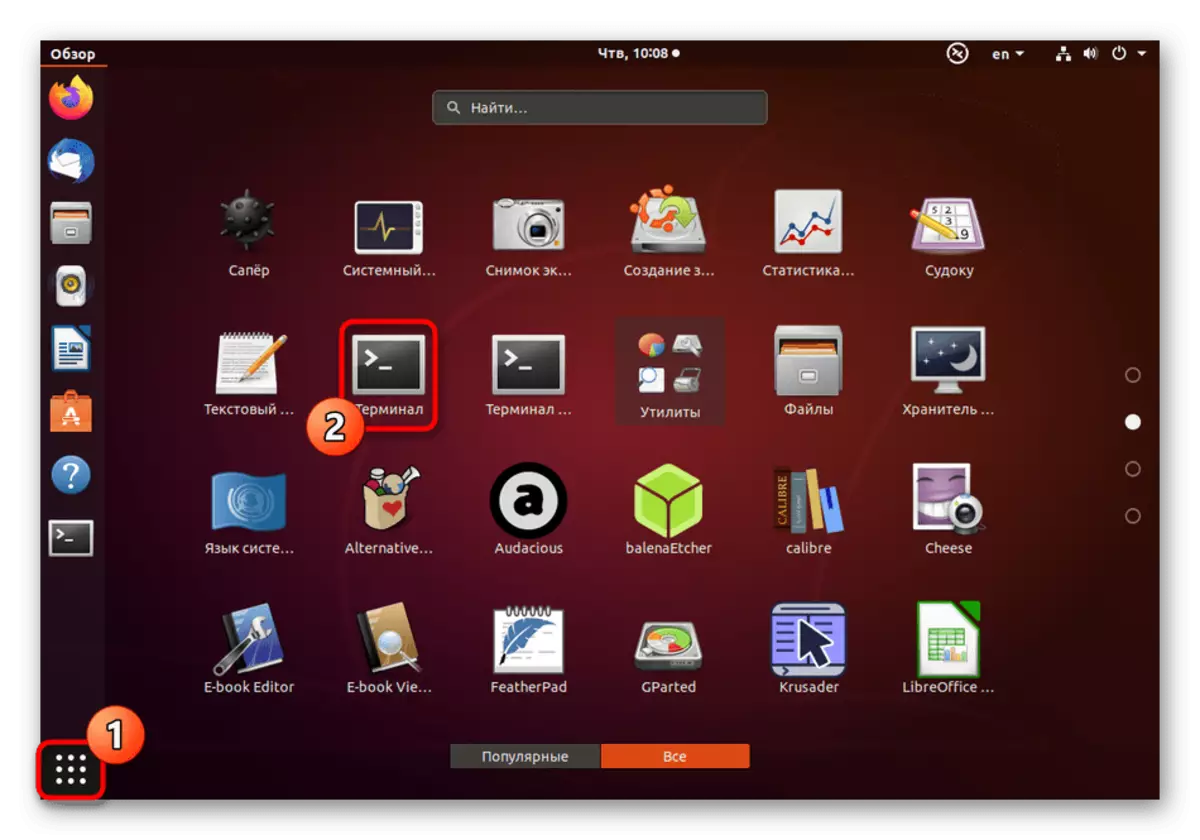
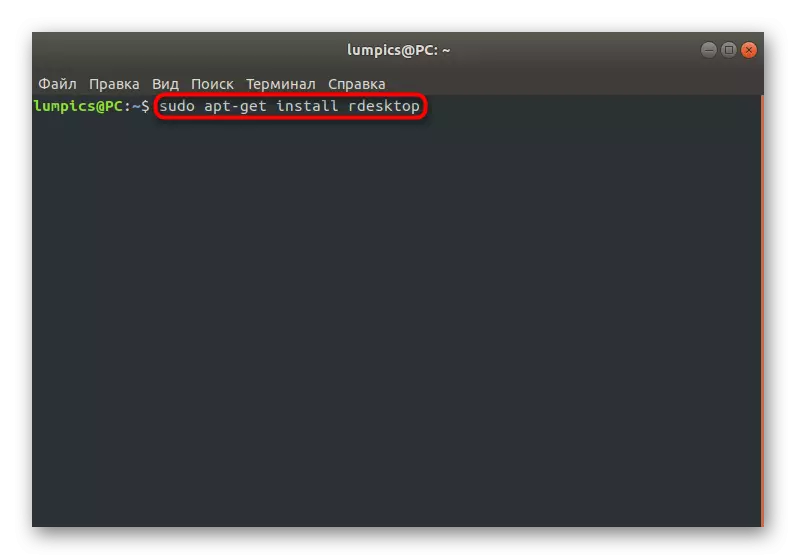

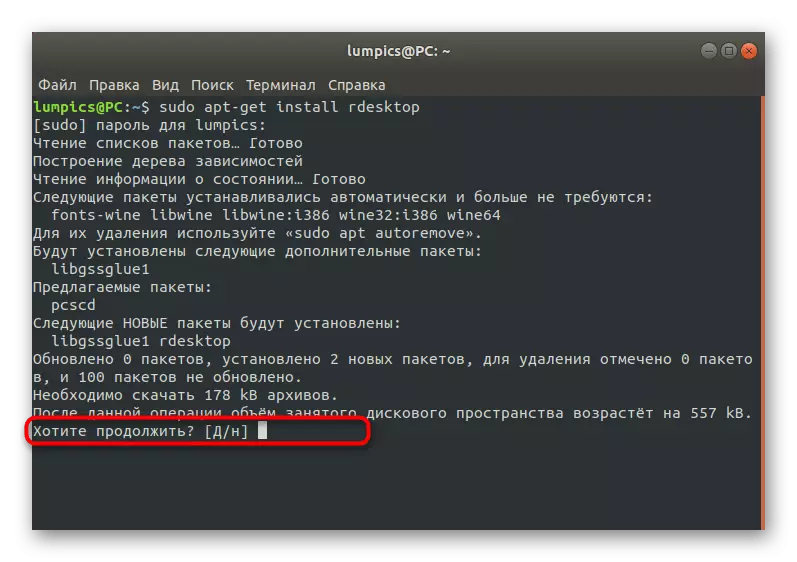
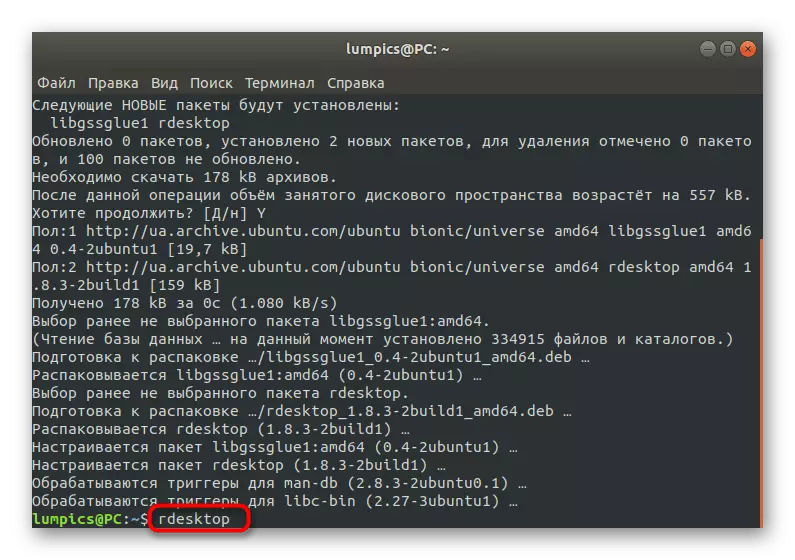
Idan rarraba da aka yi amfani da shi ba ya dogara da Debian, tattaunawar da ta dace-samun gardama a cikin shigarwa ta hannu dole ne a maye gurbinsu da Yum ko Pacman. Babu bambance-bambance da manyan taron Linux.
Mataki na 2: Fara da Haɗin
Idan kawai ka shigar da umarnin rdesktop a cikin na'ura wasan bidiyo, da kukan za su nuna taƙaitaccen taƙaitaccen tsarin syntax kuma zaɓuɓɓukan da suke akwai. Muna ba da shawarar bincika bayanan da suka bayyana don fahimtar daidai yadda haɗin ke da madayann ɗin yana kula da wannan amfani.

Bayan haka, zaku iya haɗa zuwa nan da nan zuwa wani kwamfuta. Bari mu bincika wannan tsari akan misalin rdesktop -z -p -g -p 1280x900 -u -p -p -p -p Server Server_p.
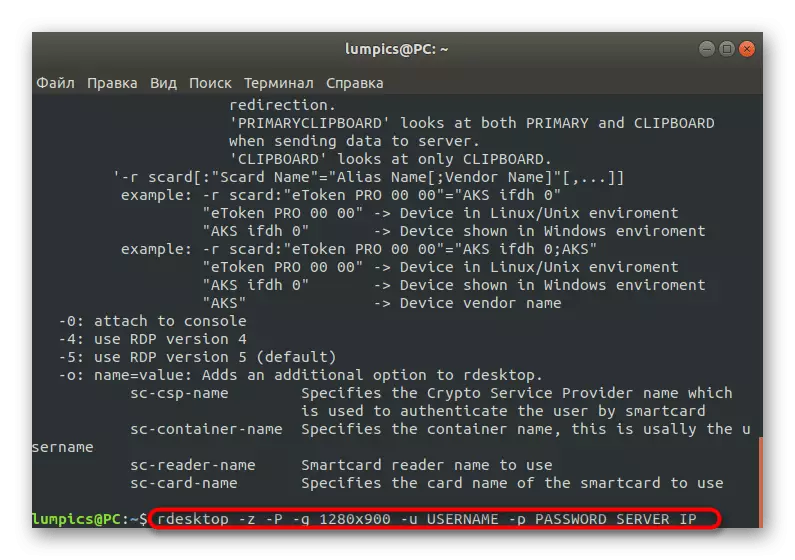
Anan ya kamata ka yi la'akari da daki-daki a kowane hujja da kuma bayanan da suka dace.
- -z. Wannan zabin yana da alhakin kunna matsawa mai gudana. Yi amfani da shi don inganta haɗin. Musamman dacewa don tsarin tare da ƙarancin Intanet.
- -P. Haifar da caching. Yana taimaka ne a adana wasu bayanai a cikin ajiya na gida, a nan gaba ba maganar uwar garken ne duk lokacin da sauke.
- -g. Yana saita ƙudurin mai amfani na taga tebur. Bayan wannan zabin, shigar da sigar da ake so da ake so da ake so.
- -U. Bayan wannan zabin, saka sunan mai amfani wanda za'a nuna a sabar.
- -P. Wannan hujja wajibi ne idan an gabatar da kalmar wucewa.
- Server_IP. Koyaushe yana nuna a ƙarshen layin. Maimakon wannan rubutun, shigar da sunan yankin na sabar wanda kake son haɗawa.
Mataki na 3: Raba fayil tsakanin Windows da Linux a cikin zaman yanzu
A cikar amfani da rdesktop amfani, muna son gaya game da ainihin ayyukan da aka yi ta hanyar shigar da umarni a cikin wasan bidiyo. Da farko, bari muyi magana game da ayyukan da aka nema wanda yake da alaƙa da musayar fayiloli. Fayil ɗin cibiyar sadarwa yana da alaƙa ta hanyar rdernktop -r disk: Share = / Home / Takaddun shaida -U, inda aka maye gurbin duk zaɓuɓɓukan kalmar sirri da adalai da ake buƙata tare da ake buƙata.
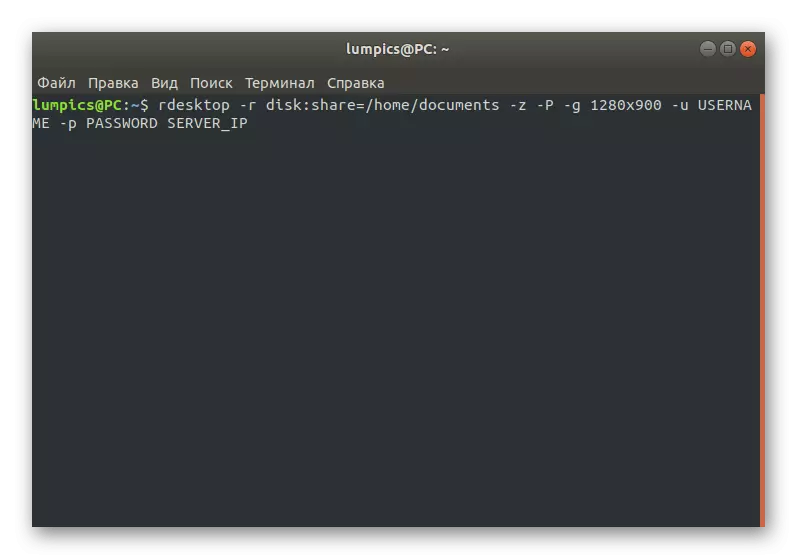
Bayan shigar da wannan umarnin, ana samun babban fayil ɗin don karatu da rubutu, wanda zai ba da damar ta kowace hanya don sarrafa fayiloli a can. Koyaya, idan matsalolin samun damar tafiya, dole ne ku rufe zaman, kunna sunan Chown / naka: Umurni Mai amfani
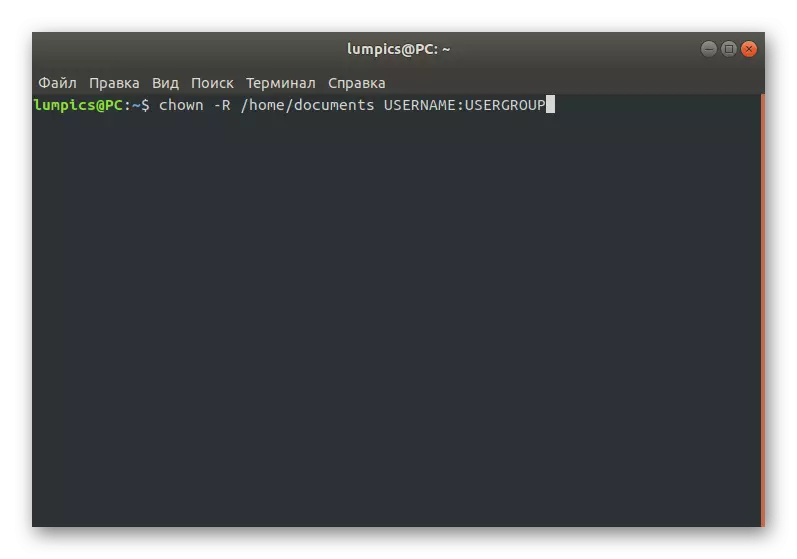
Mataki na 4: Kirkira alamar samun sauri
Lokacin da nazarin abokin ciniki na farko, zaku iya lura cewa duk bayanan martaba ana ajiye su a cikin teburin menu na hoto, wanda zai ba ku damar sauri haɗawa da sauri. Abin takaici, babu kawai irin wannan aikin a cikin rdesktop, don haka akwai wata hanya guda ɗaya kawai - ƙirƙirar jagora na maɓallin samun sauri ga kowane sabar.
- A cikin na'ura wasan bidiyo, ƙirƙirar fayil na rubutu babu komai ta hanyar sabani ta hanyar edita rubutu mai dacewa. Kungiyar da kanta za ta sami wani abu kamar haka: Supo Nano Rordesktop, inda Nano shine editan rubutu da aka yi amfani da shi, kuma rdesktop sunan fayil da kansa.
- Lokacin da taga ta bayyana a layin guda biyu da aka jera a ƙasa, maye gurbin zaɓuɓɓuka da bayanin uwar garke a kan samuwa.
- Adana duk canje-canje kuma kammala aiki a cikin edita na rubutu.
- Shigar da umarnin chod + x rdesktop umarni don ƙirƙirar alamar fara sauri akan tebur.

#! / Bin / Bash
RDESKTOP -z -p -g 1280x900 --u mai amfani da kalmar sirri_
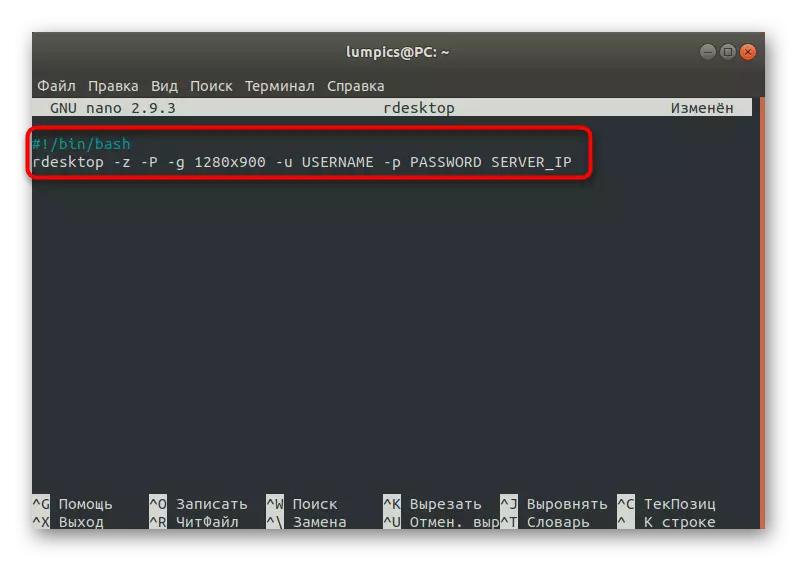

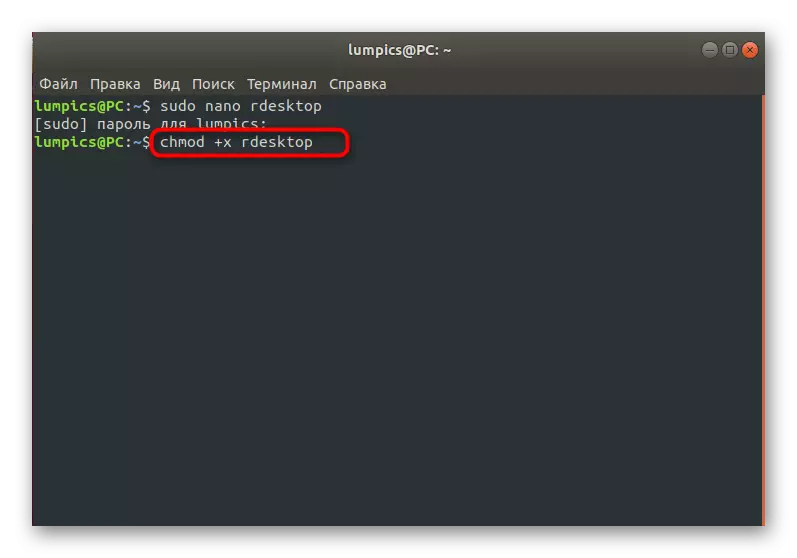
Duk sauran zaɓuɓɓuka da kuma abubuwa masu hulɗa tare da rdesktop, game da abin da ba mu yi magana a sama ba a cikin takaddun shaida ko ana amfani da shi da wuya, saboda haka ba sa buƙatar bayani.
Zabin 3: Frederdp
Frederp shine sabon masoya daga cikin abokan cinikin Lardp, wanda yake farawa ne don samun ci gaba. Hakanan an aiwatar da aikinsu a cikin wasan bidiyo, kuma akwai 'yan ayyuka yanzu, saboda haka mun tsayar da wannan zaɓi zuwa wurin ƙarshe.
- An sanya Freodp tare da duk abubuwan da suka zama dole ta hanyar sudo apt-samun shigar da Fredardp Libferdp-Willgins-Standard Umarni.
- Shigarwa zai fara nan da nan bayan tabbatar da kalmar sirri.
- Zaɓi amsar d don sauke duk bayanan ajiya.
- Yi amfani da Xforderdp -u Black -U Black -n "- Barcelona --Da -G: diskp: / gida / my.rdpver. Net Don gudanar da haɗi zuwa sabar.
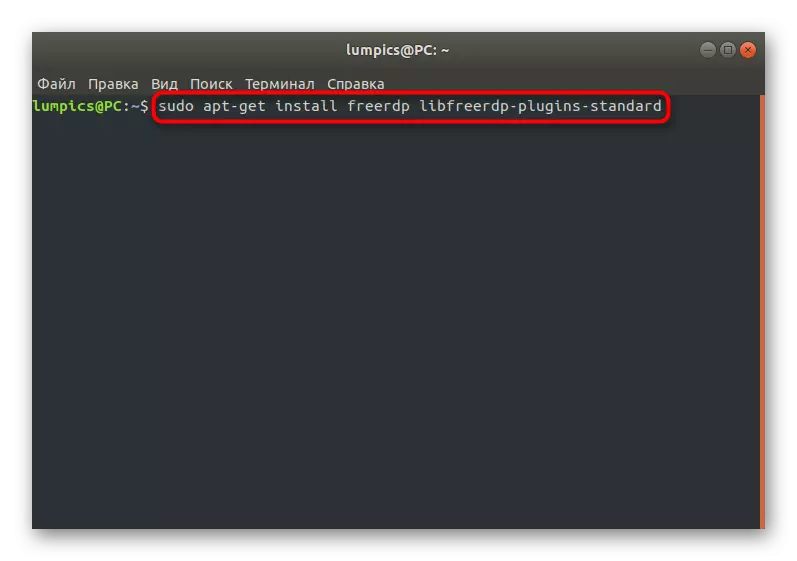
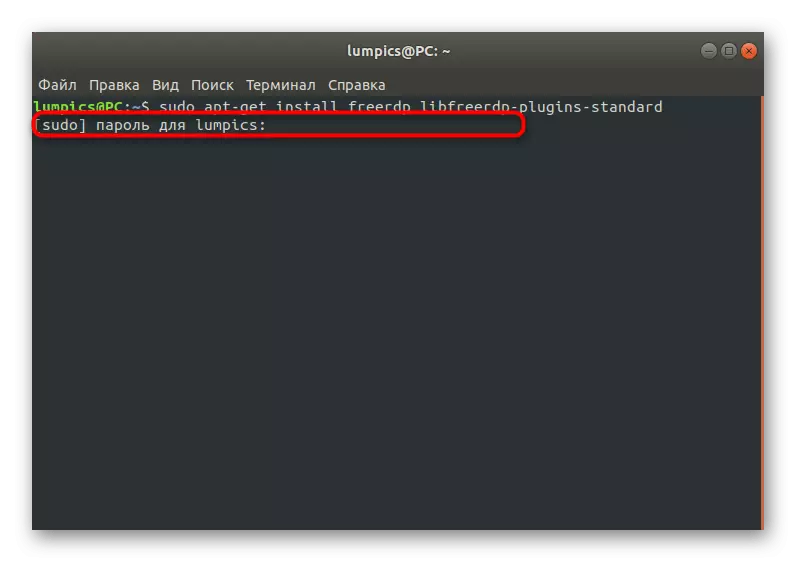

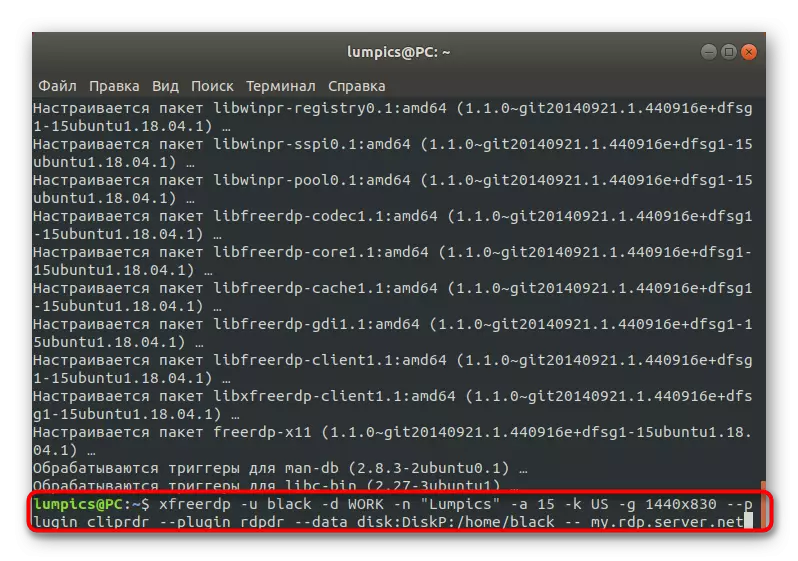
Yanzu muna ba da shawarar koyon duk zaɓuɓɓukan da kuka gani a layin da ya gabata. Sun yi kama da waɗanda aka yi amfani da su a sigar ta biyu yayin hulɗa tare da abokin ciniki na rdesktop, amma kuma suna da halayen nasu.
- -U. Da alhakin sunan mai amfani a kan sabar. Nan da nan bayan wannan zabin, dole ne a shigar da login mai dacewa.
- -d. Guda ɗaya, amma kawai tare da yanki na ƙungiyar aiki, wanda aka ƙaddara a gaba kuma ya kamata ya zama ɗaya ga duk mahalarta a cikin hanyar sadarwa ta gida.
- -N. Mayyade sunan mai masauki.
- -a. Bayan wannan hujja, zurfin na wayar an nuna. Ta hanyar tsoho, an zabi darajar 15.
- -K. Yana saita daidaitaccen tsarin keyboard, inda aka ƙayyade lambar jihar a matsayin sigogi.
- -g. Yana bayyana girman taga da aka nuna a cikin pixels.
- --Pugin clipdr. Yana kunna allon allo tare da tebur mai nisa na gaba.
- --P0DRGR --Data Disk: Diskp: / gida / baki -. Yana haɗu da babban fayil na gida azaman hanyar sadarwar gama gari kuma tana ba ku damar musayar bayanai.
- My.rdp.server.net. Maye gurbinsa da sunan uwar garken RDP da aka yi amfani da shi.
Sama da kun sami taƙaitaccen taƙaitaccen abokan cinikin RDP na Linux. Kamar yadda kake gani, duk suna da halayensu kuma zasu dace da masu amfani daban-daban. Kowane ɗayansu na iya haɗawa zuwa Windows, saboda haka duk rikice-rikice na zaɓin kawai a cikin bambance-bambance ne kawai a cikin sarrafawa da aiwatar da keɓaɓɓiyar keɓaɓɓiyar taga taga deskop.
